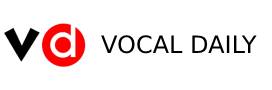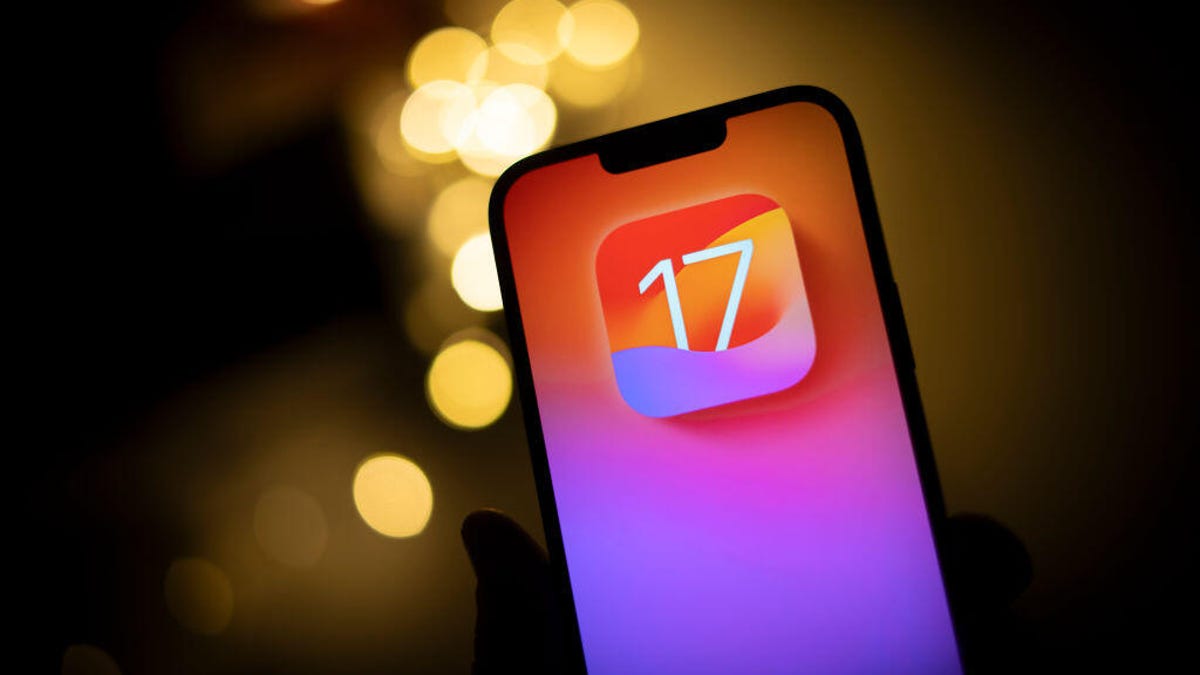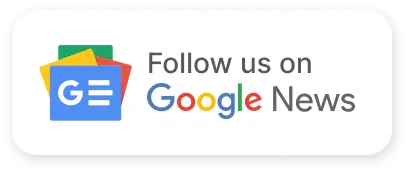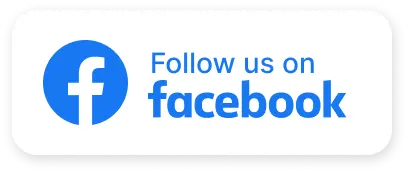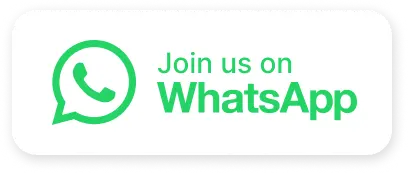iOS 17 कई नए प्रमुख फीचर्स लेकर आया है आई – फ़ोनपसंद आधार रीतिइंटरैक्टिव विजेट, फ़ुल-स्क्रीन पोस्टर से संपर्क करें फ़ोन कॉल और के लिए पत्रिका अनुप्रयोग। और हालाँकि इनमें से अधिकांश सुविधाएँ स्वागतयोग्य परिवर्धन और परिवर्तन हैं, यदि आप मेरे जैसे हैं, तो हो सकता है कि आपको हर नई पेशकश पसंद न आए।
ये कहानी का हिस्सा है टिप्स के 12 दिनछुट्टियों के मौसम के दौरान आपको अपनी तकनीक, घर और स्वास्थ्य का अधिकतम लाभ उठाने में मदद करना।
मुझे कुछ चीजों को करने के एक विशेष तरीके की आदत हो गई है। उदाहरण के लिए, मैं इसका प्रशंसक नहीं था प्रत्येक होम पेज के नीचे नया खोज बटन जब मैंने iOS 16 में अपग्रेड किया, क्योंकि मैं गलती से इसे हर समय ट्रिगर कर देता था। यह जरूरी नहीं कि यह एक बुरी सुविधा हो, मुझे व्यक्तिगत रूप से यह पसंद नहीं आया।
iOS 17 के साथ, कुछ ऐसी सुविधाएं भी हैं जिनका मैं बहुत बड़ा प्रशंसक नहीं हूं। यदि आप iOS 17 की कुछ सेटिंग्स के बारे में जानना चाहते हैं जो मुझे कभी-कभी कष्टप्रद लगती हैं, तो पढ़ते रहें। इससे भी बेहतर, उन सभी के लिए एक “फिक्स” है, ताकि आप या तो उनसे छुटकारा पा सकें या फिर कभी उनसे निपटना न पड़े।
जब आप यहां हों, तो इसकी जांच करें iOS 17 सेटिंग्स आपको यथाशीघ्र बदलने की आवश्यकता है और यह iOS 17 में सबसे अच्छे छुपे हुए फीचर्स.
NameDrop को अपनी संपर्क जानकारी स्वचालित रूप से साझा करने से रोकें
iOS 17 पर नया नेमड्रॉप फीचर आपको अपने iPhone को दूसरे iPhone या Apple वॉच के पास लाकर AirDrop के माध्यम से संपर्क जानकारी को तुरंत स्वैप करने की अनुमति देता है। आपका नाम और संपर्क पोस्टर (आईओएस 17 के साथ भी नया) आपके फोन नंबर, ईमेल पते और अन्य जानकारी के साथ नेमड्रॉप के साथ साझा किया जाता है।
कुछ लोगों को हुआ है नेमड्रॉप के साथ समस्याएं जब वे नहीं चाहते तो जानकारी साझा करना। उदाहरण के लिए, यदि आप अपने iPhone को सामान्य रूप से किसी अन्य iPhone के पास रखते हैं, तो NameDrop आपकी संपर्क जानकारी स्थानांतरित करने का प्रयास कर सकता है। यदि आप अपने बैग में दो आईफ़ोन रखते हैं – एक व्यक्तिगत और दूसरा काम के लिए – नेमड्रॉप दोनों के बीच संपर्क जानकारी साझा करने का प्रयास कर सकता है, जो तब कष्टप्रद हो सकता है जब आप जानबूझकर इस सुविधा का उपयोग करने का प्रयास नहीं कर रहे हों।
सौभाग्य से, NameDrop को पूरी तरह से अक्षम करने का एक आसान तरीका है। में समायोजन आवेदन, पर जाएँ सामान्य > एयरड्रॉप और टॉगल बंद करें उपकरणों को एक साथ लाना. एक बार सुविधा बंद हो जाने पर, आप नेमड्रॉप के माध्यम से नंबरों और सूचनाओं की अदला-बदली नहीं कर पाएंगे।
स्टैंडबाय में सूचनाएं छुपाएं
स्टैंडबाय सुविधा निश्चित रूप से iPhone की सबसे बड़ी नई iOS 17 सुविधाओं में से एक है, जो क्षैतिज रूप से चार्ज होने पर आपके फोन को स्मार्ट डिस्प्ले में बदल देती है और समय, आपके कैलेंडर, फ़ोटो और सूचनाओं जैसी जानकारी को बड़े ब्लॉकों में प्रदर्शित करती है जो आसान है। देखना। स्टैंडबाय आपके फोन पर नज़र डालकर जानकारी को तुरंत अवशोषित करने का एक शानदार तरीका है, लेकिन अगर लोग आस-पास हैं और आप अपनी कुछ जानकारी निजी रखना चाहते हैं, तो आप नहीं चाहेंगे कि स्टैंडबाय सूचनाएं दिखाए।
में समायोजन > समर्थन करनाटॉगल बंद करें सूचनाएं दिखाएं. अब जब आप स्टैंडबाय मोड में होंगे, तो आपको अपनी सभी सूचनाएं प्रदर्शित नहीं होंगी। मौसम की आपात स्थिति जैसी महत्वपूर्ण सूचनाएं अभी भी स्टैंडबाय मोड में दिखाई जाएंगी.
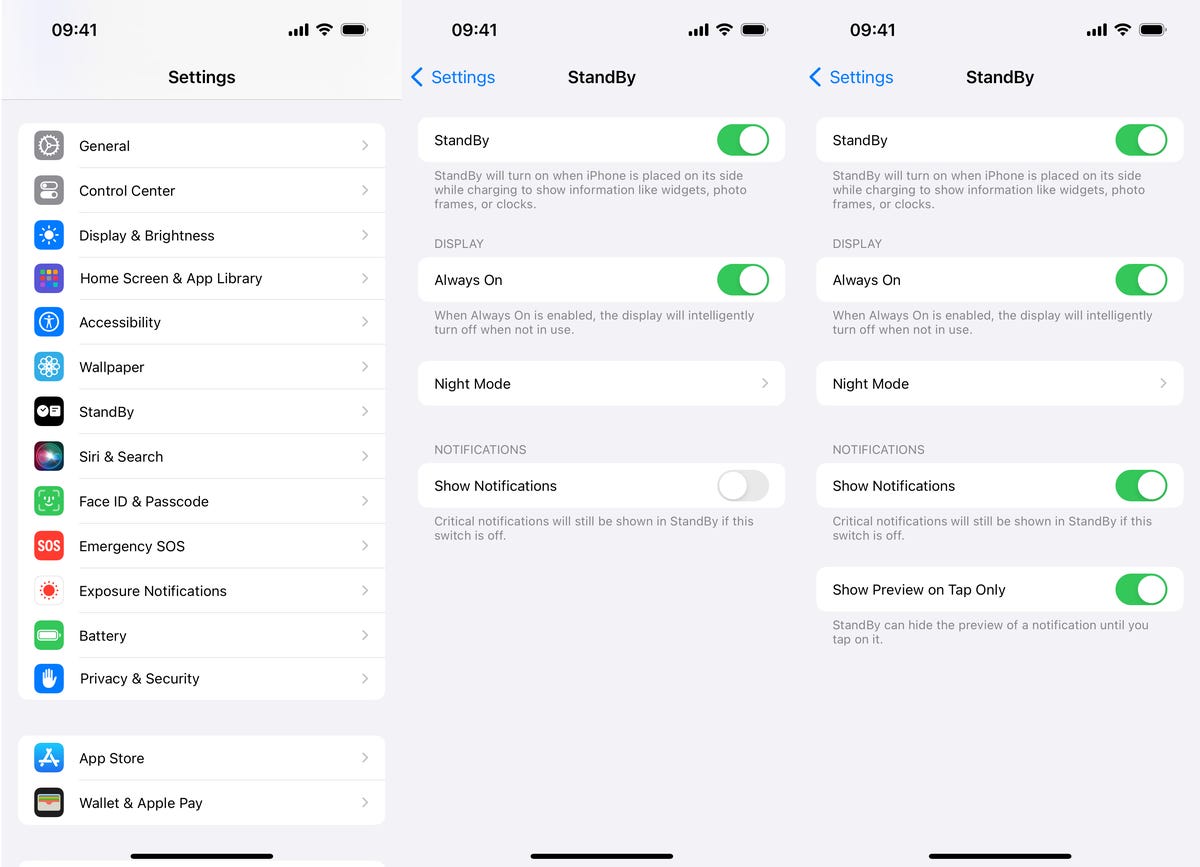
वैकल्पिक रूप से, आप संपूर्ण अधिसूचना के बजाय अधिसूचना पूर्वावलोकन छिपा सकते हैं। इस तरह, आप अभी भी देख सकते हैं कि आपको कौन सी सूचनाएं मिल रही हैं, जब तक आप अधिसूचना पर टैप नहीं करते, आप सटीक विवरण नहीं देख सकते। इसे काम करने के लिए, आपको सक्षम करना होगा सूचनाएं दिखाएंइसके साथ ही पूर्वावलोकन केवल शीर्ष पर दिखाएँ नीचे सेटिंग.
सिरी को इतनी आसानी से सक्रिय होने से रोकें
सिरी को iOS 17 में कुछ बड़े बदलाव प्राप्त हुए, जिसमें केवल “सिरी” कहकर वॉयस असिस्टेंट को सक्रिय करने की क्षमता शामिल है – अब “हे” की आवश्यकता नहीं है। यह किसी एप्लिकेशन को तुरंत खोलने या केवल अपनी आवाज से शॉर्टकट चलाने का एक आसान तरीका है, लेकिन साथ ही, आप गलती से सिरी को अधिक बार ट्रिगर कर सकते हैं, क्योंकि नया ट्रिगर अब केवल एक शब्द है।
यदि आप केवल “सिरी” कहने पर ही सिरी को सक्रिय करने पर वापस जाना चाहते हैं, न कि केवल “सिरी” कहने पर, तो जाएँ समायोजन > सिरी और खोज > के लिए सुनो और एकल चुनें “अरे सिरी” विकल्प। जब आप “सिरी” कहेंगे तो आपका iPhone सिरी को सक्रिय नहीं करेगा।
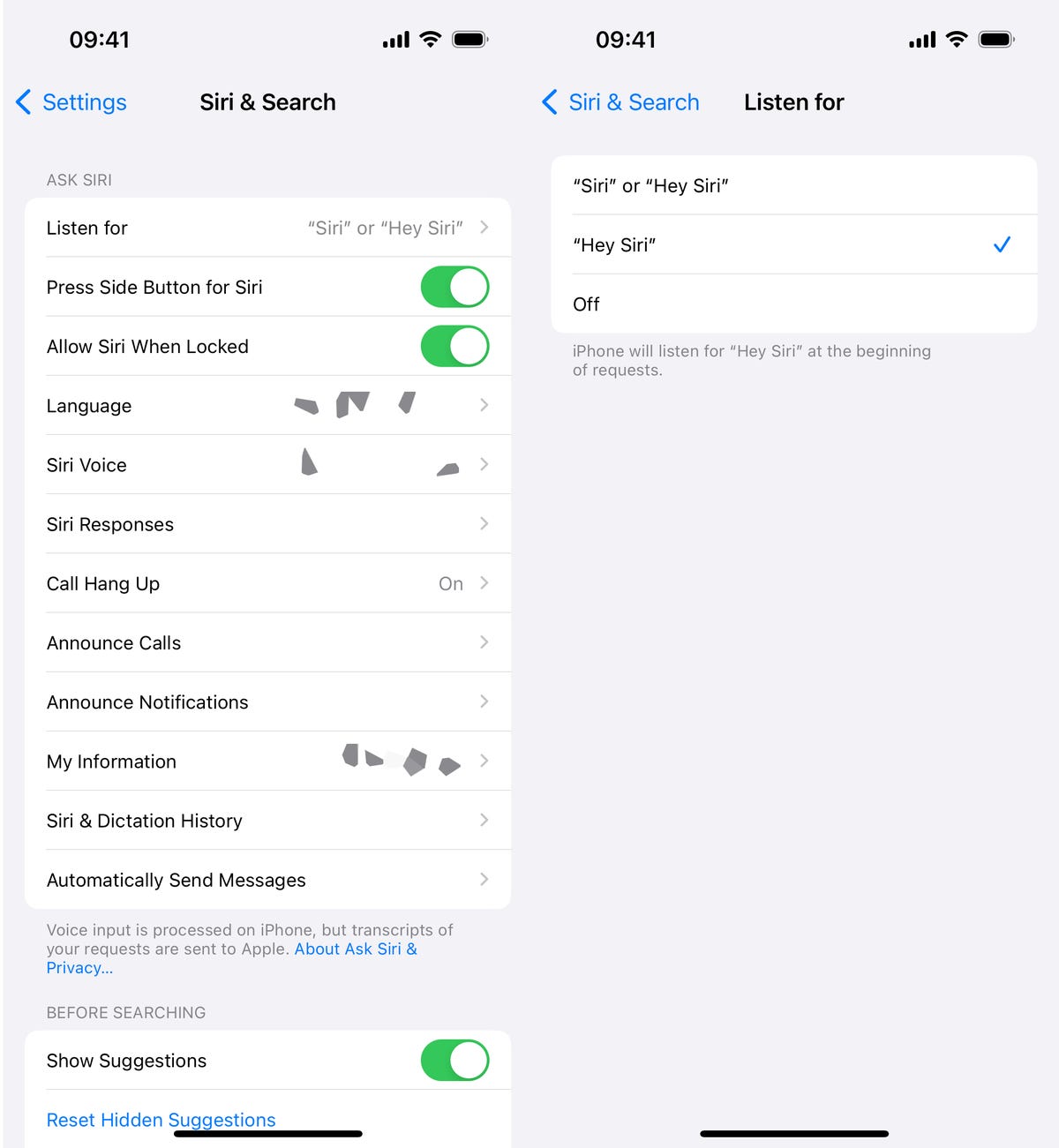
iOS 17 पर अधिक जानकारी के लिए जानें टेक्स्ट और ईमेल में मल्टीफैक्टर प्रमाणीकरण संदेशों को स्वचालित रूप से कैसे हटाएं और लाइव स्टिकर्स कैसे बनाएं.